Publicitate
 Nu este un secret faptul că noua interfață a Windows 8 este o „experiență tactilă” - Microsoft a spus-o singură. Dacă sunteți curios cu privire la actualizarea la Windows 8, puteți încerca Windows 8 pe computer - dar dacă nu utilizați un computer cu ecran tactil, nu este același lucru. Presupunând că ai un iPad Ghidul gratuit pentru iPad-ul tăuIPad-ul este un cititor de cărți electronice, un ziar, un centru de divertisment și o stație de lucru. Acest dispozitiv poate face multe într-un pachet foarte mic. Citeste mai mult sau Tableta Android Cele mai bune 5 dispozitive Android pe care le puteți cumpăra în această toamnăDispozitivele Android s-au confruntat întotdeauna cu o stigmă de a fi puțin clasa în comparație cu produsele superbe Apple. Este posibil să fi fost meritat atunci când primele produse au intrat pe piață cu ani în urmă, dar producătorii au ... Citeste mai mult întins, puteți testa Windows 8 cu un ecran tactil înainte de a cumpăra un nou computer sau tabletă Windows 8.
Nu este un secret faptul că noua interfață a Windows 8 este o „experiență tactilă” - Microsoft a spus-o singură. Dacă sunteți curios cu privire la actualizarea la Windows 8, puteți încerca Windows 8 pe computer - dar dacă nu utilizați un computer cu ecran tactil, nu este același lucru. Presupunând că ai un iPad Ghidul gratuit pentru iPad-ul tăuIPad-ul este un cititor de cărți electronice, un ziar, un centru de divertisment și o stație de lucru. Acest dispozitiv poate face multe într-un pachet foarte mic. Citeste mai mult sau Tableta Android Cele mai bune 5 dispozitive Android pe care le puteți cumpăra în această toamnăDispozitivele Android s-au confruntat întotdeauna cu o stigmă de a fi puțin clasa în comparație cu produsele superbe Apple. Este posibil să fi fost meritat atunci când primele produse au intrat pe piață cu ani în urmă, dar producătorii au ... Citeste mai mult întins, puteți testa Windows 8 cu un ecran tactil înainte de a cumpăra un nou computer sau tabletă Windows 8.
De fapt nu puteți instala Windows 8 pe tabletă, dar vom folosi câteva trucuri pentru a experimenta Windows 8 pe ecranul tactil al tabletei existente. Pentru mai multe detalii, desigur, veți dori să consultați MUO Ghidul Windows 8 Ghidul Windows 8Acest ghid de Windows 8 prezintă tot ce este nou în legătură cu Windows 8, de la ecranul de pornire asemănător tabletei până la noul concept „aplicație” până la modul desktop familiar. Citeste mai mult .
De ce ai nevoie:
- O copie a Windows 8. Dacă nu aveți deja o copie, puteți încerca ediția de evaluare Windows 8 Enterprise, destinată profesioniștilor IT și dezvoltatorilor de aplicații să testeze Windows 8 înainte de a o implementa. Acesta va expira după 90 de zile și nu poate fi actualizat la versiunea completă a Windows 8, deci nu este o idee bună să o instalați pe computer. Totuși, este perfect pentru experimentul nostru într-o mașină virtuală.
- A program de mașină virtuală Ce este o mașină virtuală? Tot ce trebuie să știiMașinile virtuale vă permit să rulați alte sisteme de operare pe computerul dvs. curent. Iată ce ar trebui să știți despre ei. Citeste mai mult . Vom folosi VirtualBox Cum se utilizează VirtualBox: Ghidul utilizatoruluiCu VirtualBox puteți instala și testa cu ușurință mai multe sisteme de operare. Vă vom arăta cum puteți configura Windows 10 și Ubuntu Linux ca mașină virtuală. Citeste mai mult aici, dar VMware Player sau un alt program de mașină virtuală va funcționa, de asemenea.
- Un iPad sau o tabletă Android. Am folosit un Nexus 7 Google Nexus 7 (16 GB) Android Tablet Review și GiveawayAm achiziționat un Nexus 7 GB de 16 GB pentru 249 USD, pe care l-am examinat de o săptămână cam acum și chiar am crescut să iubesc puținul. O vom oferi la final ... Citeste mai mult aici, dar o tabletă mai mare este probabil mai ideală. Microsoft nu trimite Windows 8 pe tablete de 7 inch.
- Aplicația Splashtop, pe care o vom folosi pentru a accesa mașina virtuală Windows 8 de pe tableta noastră. Este gratuit pentru tabletele Android și 1,99 USD pentru iPad.
Disclaimer: Experiența reală aici nu este aceeași cu utilizarea Windows 8 pe o tabletă Windows 8. Mașina virtuală și software-ul de streaming la distanță reduc performanțele computerului, încetinind interfața lină a Windows 8. De asemenea, Splashtop nu poate funcționa exact ca un ecran tactil (cu excepția cazului în care doriți să cumpărați aplicația Win8 Metro Testbed de la Splashtop, destinată dezvoltatorilor de aplicații și costă 50 USD).
Pregătirea Mașinii virtuale
Primul lucru pe care trebuie să îl faceți este să instalați Windows 8 într-o mașină virtuală - consultați-ne ghid pentru instalarea Windows 8 în VirtualBox Încercați Windows 8 în VirtualBox chiar acum gratuitSunteți curioși despre Windows 8, sistemul de operare care urmează de la Microsoft? Încercați-l într-o mașină virtuală, chiar acum, gratuit. Tot ce trebuie să faceți este să descărcați fișierul ISO gratuit și ... Citeste mai mult dacă ai nevoie de mai mult ajutor. Cu Windows 8 într-o mașină virtuală, puteți vedea de asemenea modul în care se execută noua interfață cu un mouse și o tastatură Windows 8 în utilizare zilnică: cum este într-adevăr?Urăști Windows 8, nu-i așa? Nu l-ai folosit niciodată, nici măcar nu l-ai văzut în acțiune (altfel decât prin câteva videoclipuri YouTube), dar îl urăști. Nu are rost, este urât, este neîndoielnic... tu ... Citeste mai mult (rețineți că software-ul mașinii virtuale încetinește și lucrurile).
După ce Windows 8 funcționează într-o mașină virtuală, va trebui să instalați Aplicația Splashtop Streamer în mașina ta virtuală Windows 8. Acest lucru vă va permite să accesați mașina virtuală și să o controlați de pe tabletă. Asigurați-vă că instalați Streamer-ul în mașina dvs. virtuală, nu pe sistemul de operare gazdă.

Finalizați procesul de instalare și configurați un cont Splashtop. Veți avea nevoie de cont pentru a accesa mașina virtuală Windows 8 de pe tabletă.
De asemenea, va trebui să activați modul de rețea cu punte. În mod implicit, mașina dvs. virtuală va fi izolată pe o altă rețea locală. Splashtop vă va solicita să achiziționați pachetul de acces oriunde, cu excepția cazului în care ați activat rețeaua bridged. Pentru a face acest lucru, faceți clic pe butonul Mașinărie meniu și selectați Setări. De la Reţea, faceți clic pe secțiunea Atasat la caseta și selectați Adaptor cu punte. Această setare va intra în vigoare imediat - nu va trebui să vă reporniți mașina virtuală.

Utilizarea Windows 8 pe tabletă
Instalați dispozitivul Aplicația Splashtop pe tabletă și conectați-vă cu numele de utilizator și parola Splashtop asociate contului. Veți vedea computerul dvs. Windows 8 în listă - atingeți-l pentru a vă conecta.

După ce aveți, puteți utiliza Windows 8 pe ecranul tactil al tabletei. Din păcate, Splashtop controlează cursorul mouse-ului de la distanță, deci nu se va simți deloc ca să folosești un ecran tactil. Cu toate acestea, multe dintre operațiuni funcționează bine cu atingerea.
Puteți atinge ceva pentru a face clic stânga pe acesta sau atingeți și mențineți apăsat ceva pentru a face clic dreapta pe el. Acesta este modul în care atingerea și apăsarea îndelungată pe Windows 8. Pentru a derula, așezați două degete pe ecran și trageți-le pe ecran. Veți vedea o listă completă de gesturi acceptate atunci când v-ați conectat la sistemul Windows 8 cu Splashtop.

Puteți accesa o tastatură atingând butonul săgeată din colțul ecranului și atingând butonul tastatură O listă rapidă de comenzi pentru tastatură pentru Microsoft Windows 8A nu fi nevoit să-ți acoperi mouse-ul pentru a face cea mai rutină sarcină este un beneficiu uriaș de care mă bucur în fiecare zi. Asta pentru că am memorat lista mea de comenzi rapide de la tastatură pentru Windows 7 și folosesc ... Citeste mai mult buton. Acest lucru vă permite să atingeți tasta Windows pentru a reveni la ecranul de domiciliu după utilizarea unei aplicații, deoarece Gesturile tactile Windows 8 18 Gesturi tactile esențiale în Windows 10Gesturile tactile sunt ca și comenzile rapide de la tastatură pentru touchpad și ecranul tactil. Și cu Windows 10, au devenit în cele din urmă utile! Vă vom arăta cum puteți accesa întregul potențial al gesturilor tactile. Citeste mai mult pentru accesarea farmecelor, comutatorului și a altor funcții ale sistemului de operare prin glisare din partea ecranului, nu lucrați cu Splashtop.
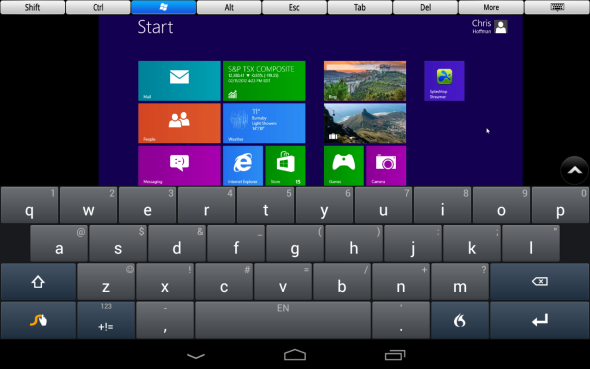
Deplasarea cursorului într-un colț al ecranului nu funcționează în mod implicit. Pentru a utiliza colțurile, atingeți butonul săgeată din colțul ecranului și atingeți butonul trackpad pentru a activa modul Trackpad. În modul trackpad, puteți muta cu ușurință cursorul în colțul ecranului pentru a accesa farmecele, comutatorul și alte funcții.

A lua cu mâncare
Din păcate, Splashtop nu se potrivește perfect experienței de utilizare a Windows 8 pe o tabletă. Netezimea interfeței este înlocuită de jalnicia asociată cu toate software-urile de la distanță, iar gesturile de glisare pentru accesarea funcțiilor critice de navigație nu sunt disponibile.
Cu toate acestea, în multe feluri, această experiență este mai instructivă decât utilizarea Windows 8 cu mouse și tastatură. Atingerea elementelor de pe ecran cu degetul se simte mai natural decât utilizarea unui mouse și a unei tastaturi cu noua interfață Windows 8. Să poți ține interfața Windows 8 în mâinile tale îți va oferi o idee dacă dorești de fapt o tabletă Windows 8 sau nu. Dacă sunteți interesat, probabil că ar trebui să căutați un magazin electronic local, multe dintre ele având instalate PC-uri și tablete Windows 8 demonstrative. Puteți încerca Windows 8 și obține experiența reală în persoană.
Ați încercat Windows 8 pe tabletă prin Splashtop? Ce te-ai gândit la asta? Ați descoperit mai multe sfaturi și trucuri pentru utilizarea Windows 8 mai bine de pe tabletă? Lasă un comentariu și anunță-ne!
Chris Hoffman este un blogger de tehnologie și dependent de tehnologie, care trăiește în Eugene, Oregon.

